浏览器显示域名解析错误怎么解决?网页打不开显示域名解析错误解决教程
浏览器显示域名解析错误怎么解决?近期有用户在浏览器的使用中,遇到了网页打不开,并提示浏览器域名解析错误的情况。导致出现这一情况的原因有很多,我们可以试着刷新DNS缓存,防止域名冲突,来解决域名解析错误的问题。
方法一:
1、首先打开开始菜单,进入“windows系统”。
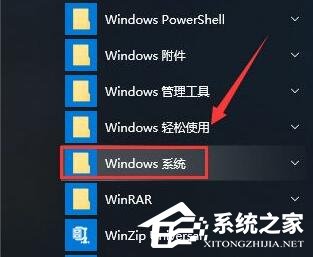
2、接着右键“命令提示符”,选择“以管理员身份运行”。
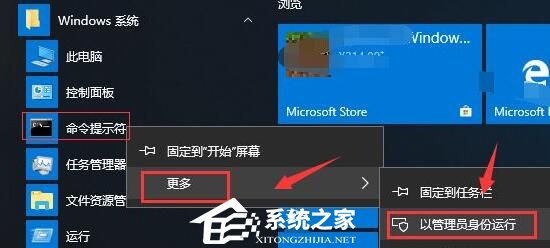
3、然后在其中输入“ipconfig /flushdns”回车运行刷新DNS缓存。

4、如果还是不行,再输入“ipconfig /release”回车释放ip地址来解决。
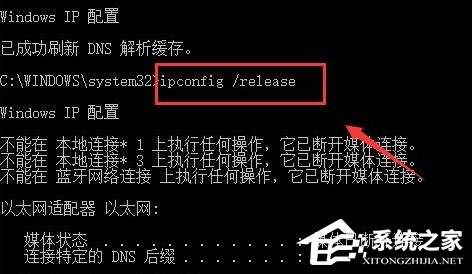
方法二:
1、打开控制面板,点击查看网络状态和任务,更改适配器设置。

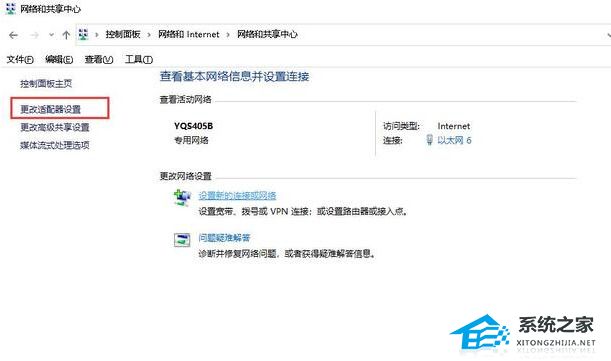
2、选中网络单击鼠标右键,点击状态。
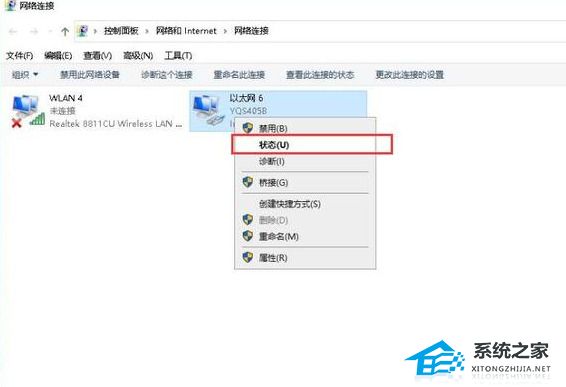
3、点击属性,找到Internet 协议版4(TCP/ IPv4),鼠标双击进入。
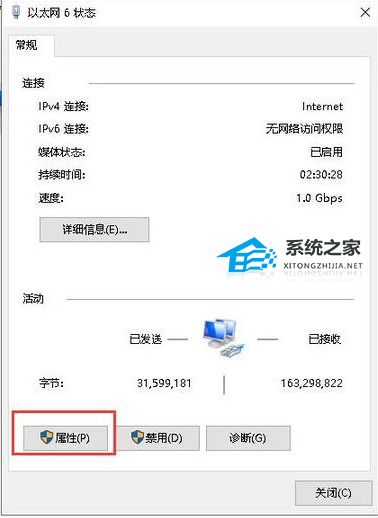
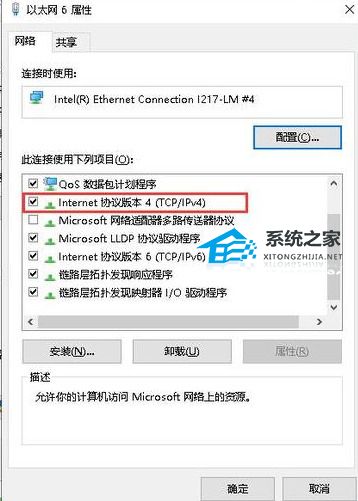
4、点击选中使用下面的 DNS 服务器地址。
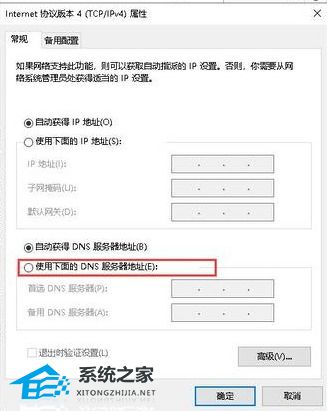
5、首选DNS服务器地址输入114.114.114.114,备选DNS服务器地址输入114.114.115.115。最后点击确定即可设置完成。
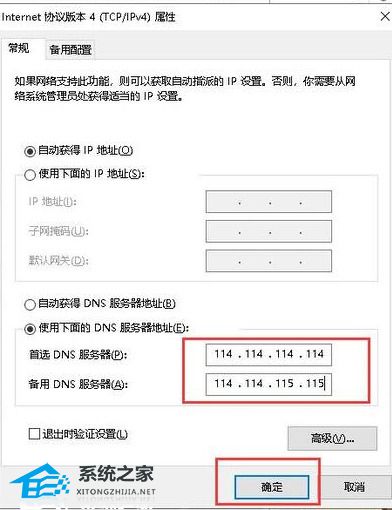
方法三:
以上方法无效的话,可能这个页面就是出于无法打开的状态。不需要再浪费时间进行尝试。



